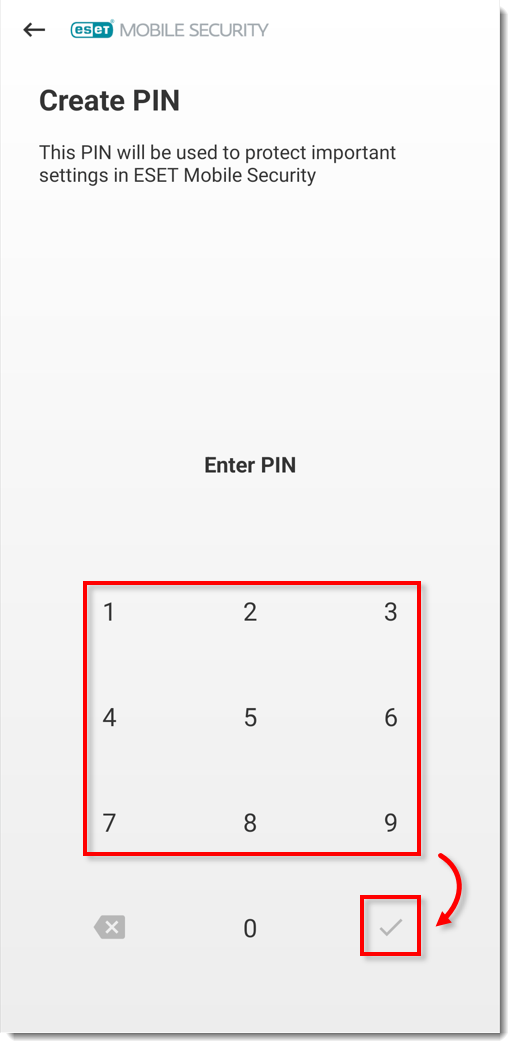Problème
- Vous souhaitez accéder aux paramètres du programme dans ESET Mobile Security (EMS), mais vous ne connaissez pas le code PIN de sécurité
- Vous avez oublié votre numéro d'identification personnel (PIN) ou votre modèle de sécurité défini par l'utilisateur
- Pour déverrouiller votre appareil mobile verrouillé par ESET Mobile Security for Android (EMS) en raison de l'insertion d'une carte SIM non approuvée ou parce que vous avez envoyé une commande de verrouillage à distance à votre numéro de téléphone mobile, consultez notre article de la base de connaissances sur la façon de #@#publication_url id='3656' language=' content='déverrouiller votre appareil mobile verrouillé par ESET Mobile Security' target='_self'#@#
- Si vous avez perdu ou oublié votre mot de passe ESET Home, consultez notre article de la base de connaissances sur Comment réinitialiser le mot de passe ESET HOME
- Contacter le support technique d'ESET
Détails
Cliquez pour agrandir
EMS 6.x et les versions ultérieures exigent que les utilisateurs créent un numéro d'identification personnel (PIN) pour restreindre l'accès aux paramètres du programme.
Solution
-
Ouvrez ESET Mobile Security pour Android et appuyez sur Anti-Theft.
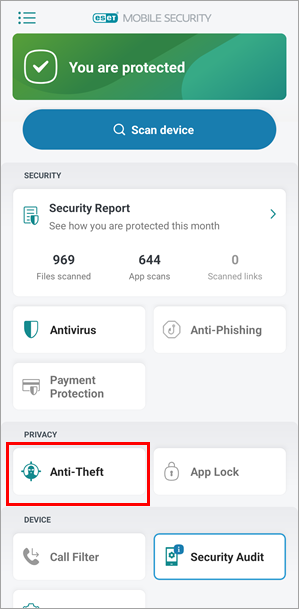
Figure 1-1 -
Appuyez sur Vous avez oublié votre code PIN ?
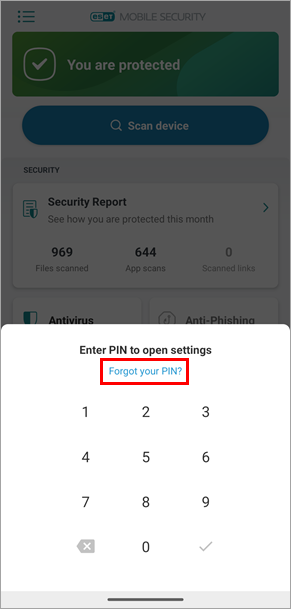
Figure 1-2 -
Saisissez votre mot de passe ESET HOME et appuyez sur Entrée. Passez à l'étape 4. Si vous avez oublié votre mot de passe ESET HOME, développez la section ci-dessous pour réinitialiser votre mot de passe ESET HOME.

Figure 1-3
Réinitialisation du mot de passe ESET HOME
-
Appuyez sur J'ai oublié mon mot de passe.
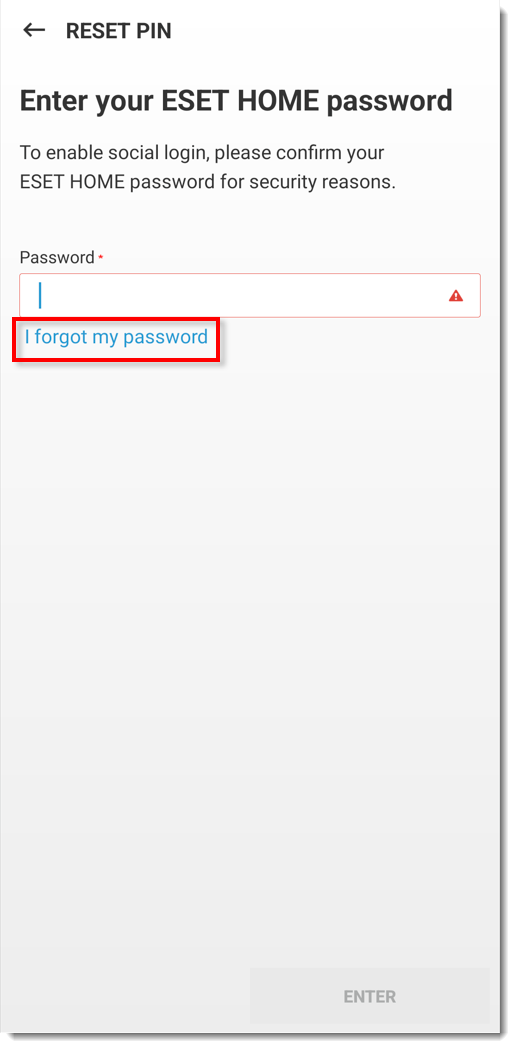
Figure 2-1 -
Saisissez l'adresse électronique que vous avez utilisée pour vous inscrire à ESET HOME et appuyez sur Envoyer.
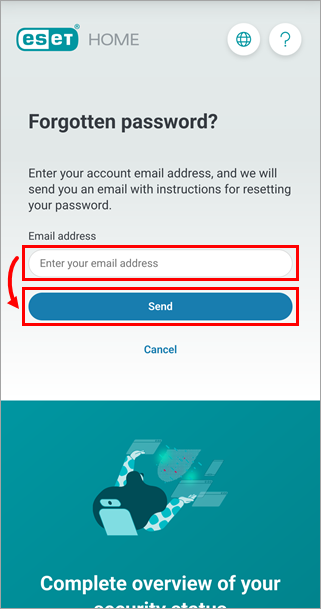
Figure 2-2 -
Accédez à votre boîte de réception, ouvrez l'e-mail de demande de modification du mot de passe du compte et cliquez sur Réinitialiser le mot de passe.
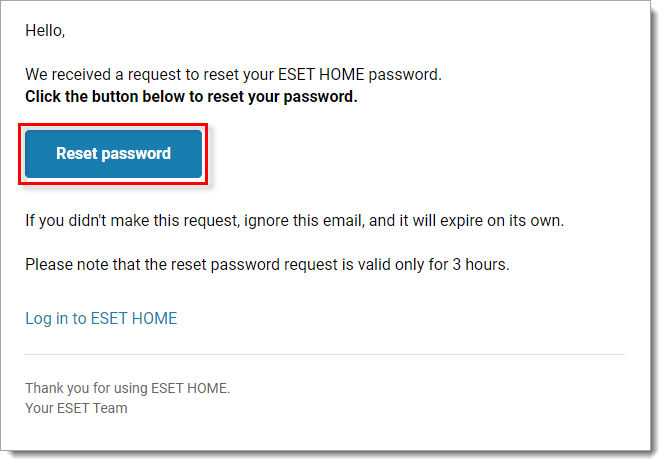
Figure 2-3 -
Saisissez un nouveau mot de passe et cliquez sur Confirmer.
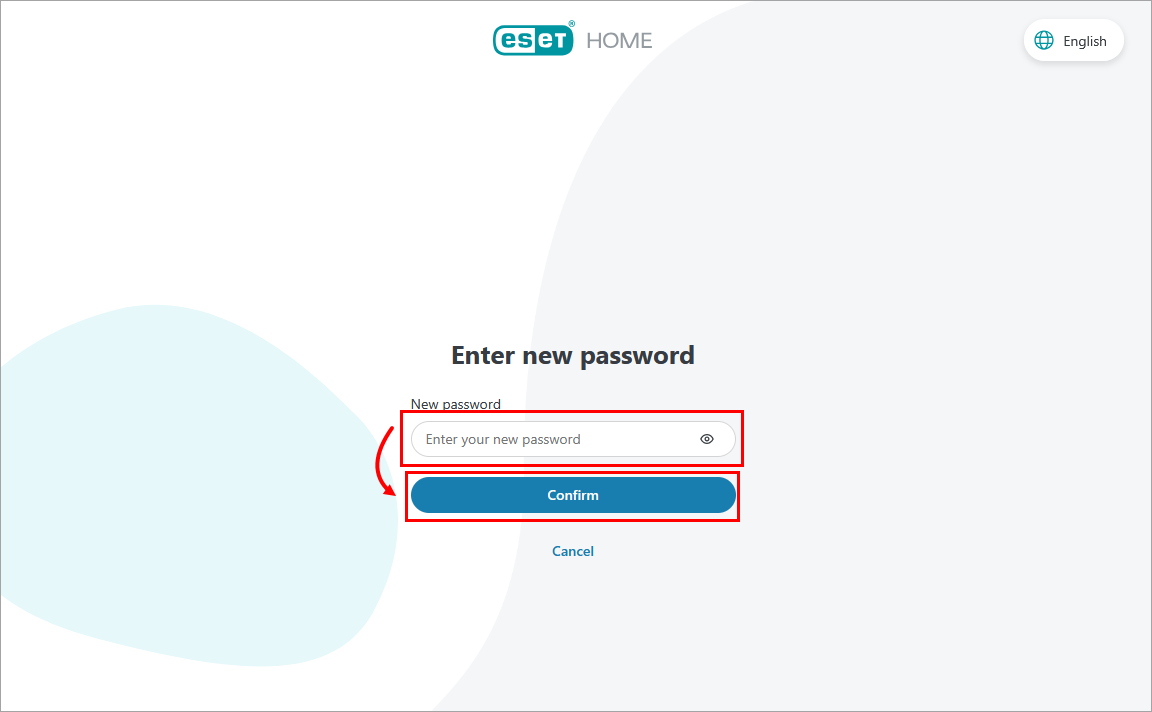
Figure 2-4 - à l'aide de votre appareil, saisissez le nouveau mot de passe et appuyez sur Entrée.